✏️학습 정리
1-1. Welcome to Viz
- 데이터 시각화
- 데이터를 그래픽 요소로 매핑하여 시각적으로 표현
- 요소: 목적, 독자, 데이터, 스토리, 방법, 디자인
- 시각화는 100점이 없다!
1-2. 시각화의 요소
-
데이터셋 종류
- 정형 데이터: 일반적으로 csv, 가장 쉽게 시각화
- 시계열 데이터: 시간 흐름에 따른 데이터
- 지리/지도 데이터
- 관계 데이터: 객체와 객체 간의 관계를 시각화
- 계층적 데이터: 관계 중에서도 포함관계가 분명한 데이터
-
데이터의 종류
- 수치형
- 연속형: 길이, 무게, 온도...
- 이산형: 주사위 눈금, 사람 수 등....
- 범주형
- 명목형: 혈액형, 종교 등...
- 순서형: 학년, 별점, 등급 등...
- 수치형
-
마크와 채널
- mark: 점, 선, 면으로 이루어진 데이터 시각화
- channel: 마크를 변경할 수 있는 요소들 (ex. position, color...)
-
Pre-attentive Attribute (전주의적 속성)
- 주의를 주지 않아도 인지하게 되는 요소
- 동시에 사용하면 인지하기 어려움 (적절히 사용시 → 시각적 분리, visulal popout)
1-3. Mathplotlib
-
기본 plot
- Figure: 큰 틀, 서브 플롯 최소 1개 이상 추가
- Ax: 서브 플롯 (여러개 생성 가능)
-
plot의 요소
- 하나의 서브플롯에 여러 그래프 그리기 가능 (색상이 자동으로 구분됨)
- 색을 직접 명시할 수 있다. (color 파라미터 이용)
- 정보를 추가하기 위해 텍스트 사용 가능 (label 파라미터 이용)
- ax의 특정 데이터 변경 —> .set_{}() 형태 (ex.
ax.set_title(’제목’)) - 특정 데이터: 제목(title), 축(ticks, ticklabels)...
2-1. Bar Plot 사용하기
-
Bar Plot
- 직사각형 막대를 사용하여 데이터를 표현
- 범주(category)에 따른 수치 값을 비교하기에 적합
- 수직: x축(범주), y축(값), default —>
.bar() - 수평: y축(범주), x축(값), 범주가 많을 때 적합 —>
.barh()
-
다양한 Bar Plot
- Multiple Bar Plot
- plot을 여러개 그리는 방법
- 한 개의 plot에 동시에 나타내는 방법 (쌓아서, 겹쳐서, 이웃에 배치해서)
- Stacked Bar Plot
-
2개 이상의 그룹을 쌓아서 표현 (그룹의 순서는 항상 유지) —> bottom or left 파라미터 사용
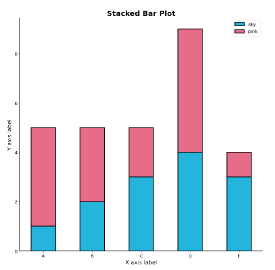
-
- Percentage Stacked Bar Chart
-
전체에서 비율을 나타냄

-
- Overlapped Bar Plot
-
겹쳐서 만드는 plot
-
alpha 파라미터: 투명도 조정

-
- Grouped Bar Plot
-
bar를 이웃되게 배치하는 방법

-
- Multiple Bar Plot
- 정확한 Bar Plot
- 실제 값과 그에 표현되는 그래픽으로 표현되는 잉크 양은 비례해야된다!
- 더 정확한 정보 전달위해 정렬이 필수!
- 여백과 공간만 조정해도 가독성 UP
- 필요 없는 복잡함은 NO —> 3D는 최대한 지양
- 오차 막대를 추가하여 Uncertainty 정보 추가 (errorbar)
2-2. Line Plot 사용하기
-
Line Plot
- 연속적으로 변화하는 값을 점으로 나타내고 연결한 그래프
- 시계열 분석에 특화
.plot()- 5개 이하의 선을 사용 추천 (그 이상은 가독성 하락)
- Noise의 방해를 줄이기 위해 smoothing(ex. 이동평균) 사용
-
정확한 Line Plot
- 축을 0에 초점을 둘 필요 없음 (추세 보기가 목적)
- 범위 조절하여 변화율 관찰 (
.set_ylim(),.set_xlim()—> 축 범위 변경) - 규칙적인 간격의 데이터 아니라면 각 관측 값에 점으로 표시!
- 보간
- 점과 점 사이에 데이터가 없기에 이를 잇는 방법
- 없는 데이터를 있다고 오해 가능
- 일반적인 분석에서 지양
- 이중축 사용
- 같은 시간 축에 대해 서로 다른 종류의 데이터 표현 —>
.twinx()- 사용 지양
- 한 데이터에 대해 다른 단위 (ex. 파운드와 kg) —>
.secondary_xaxis(),.secondary_yaxis()- 사용 OK
- 같은 시간 축에 대해 서로 다른 종류의 데이터 표현 —>
- legend(범례)대신 annotation
-
라인 끝 단에 레이블 추가
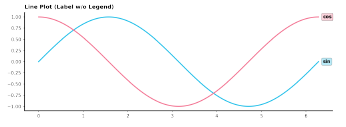
-
- Min/Max, 원하는 점에 annotation
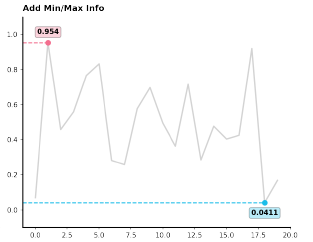
- uncertainty 표현 (신뢰구간, 분산...)
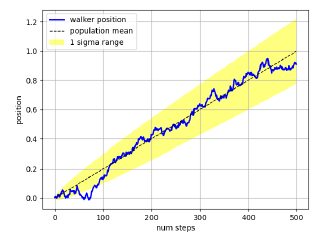
- 실습
- 정 N각형이나 원을 그릴 수 있다. (
x = np.sin(np.linespace(0, 2*np.pi, n)...) - plot 요소: color, marker(점 종류), linestyle (선 종류)
- MultipleLocator: 각 축에 대한 디테일한 정보
MultipleLocator(1): 축 간격 1
- x 값이 엇어도 그려지지만, x축 입력을 습관화 하자!
- 정 N각형이나 원을 그릴 수 있다. (
2-3. Scatter Plot 사용하기
- Scatter Plot (산점도)
-
점을 사용한 그래프, 두 feature간의 관계 확인
-
.scatter() -
점의 다양한 variation (2차원 데이터에서 N차원 데이터로 확장 가능)
-
color(색), marker(모양), size(크기)
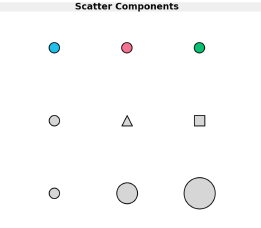
-
-
상관 관계 확인 (양의 상관관계 / 음의 상관관계 / 없음)
-
그 외

-
- 정확한 Scatter Plot
- 점이 많아질수록 점의 부포 파악 어려움!
- Overplotting
- 투명도 조정: 점이 많이 모인 곳일수록 진해진다.
- 지터링(jittering): 점의 위치를 약간씩 변경 (점들이 겹치지 않게)
- 2차원 히스토그램: 히트맵을 사용하여 깔끔한 시각화
- Contour Plot: 분포를 등고선을 사용하여 표현 (좁을수록 밀도 UP)
- 인과 관계와 상관 관계는 다름!
- 추세선을 사용하면 패턴 유추 가능 (2개 이상이면 가독성이 떨어짐)
- Grid는 지양
